Todas as configurações aqui!
Para as instalações de 32 bits
Será necessário mover as DLLs da pasta \x86 para a pasta raiz do E-Trade (e ws também)
Débito pré-datado e parcelado
- Temos dois tipos de débito pré-datado configuráveis no E-Trade
- Forma de pagamento sem parcelas: funciona com o padrão de 30 dias no pré-datado
- Forma de pagamento com parcelas: cada parcela aumenta em 30 dias o pré-datado, limitada a 3 parcelas
- OBSERVAÇÃO: As vezes não está configurado pela SiTef os períodos do pré-datado. Caso não esteja configurado, o sistema informará um erro de Excede prazo; Para resolver esse problema, entre em contato com a SiTef.
- O débito parcelado utiliza os "dias" configurados pela administradora de cartão para o calculo das parcelas;
Transações em Pix
- É preciso que esteja configurado com a SiTef a modalidade da carteira digital
- A impressão de QR-Code é possível com a configuração QR Code pinpad no gourmet ou pdv com o valor Na tela.
Queda de energia / fechamento á força
Ao iniciar qualquer transação TEF via SiTef, criamos um arquivo chamado DocumentoTef.txt. Esse arquivo contém o dado do documento fiscal utilizado naquele tef. Em algumas situações, por exemplo queda de energia e fechamento abrupto do sistema, é possível que a transação não tenha sido completada. Neste caso, ao abrir o sistema novamente (PDV e Gourmet realizando o login, ou ETrade ao abrir as telas de saída, OS e carnê rápido), o sistema informará que a transação não pode ser completada e pedirá para realizar a mesma novamente.
Servidor SiTef
O arquivo CliSiTef.ini possui um campo chamado IpServidorSiTef, onde apontamos o IP do servidor deles. Por padrão, o ip vem como 127.0.0.1 (localhost), tendo em vista que a maioria das instalações por parte da SiTef utilizam esse IP para redirecionamento do servidor deles. Caso use um intermediário, informe o IP do mesmo no arquivo.
Erros comuns
Problemas na excução de algumas das rotinas do pinpad.
Esse erro é devido um problema na USB do micro ou no próprio PinPad.
Recomendamos baixar um software da própria Gertec que permitirá verificar o status do PinPad. Também pode ser útil para saber qual a porta COM ele está rodando.
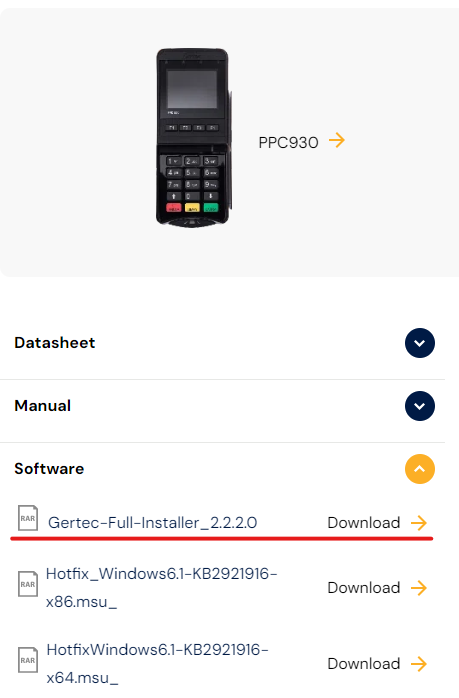
Ao instalar selecione a opção "Serial Manager"
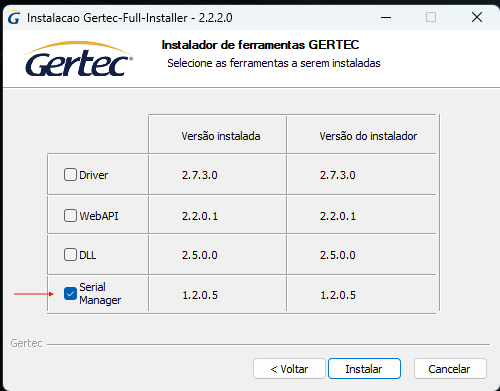
Depois disso só abrir e clicar com o botão direito no dispositivo do PINPAD e ir na opção "Testar". Ele deve mostrar uma mensagem de erro em inglês falando que o dispositivo pode não funcionar.
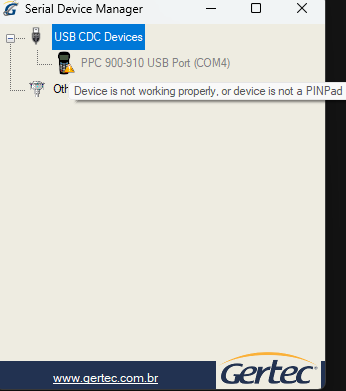
Durante os testes pela equipe de DEV o erro no PinPad mostrou-se intermitente. Opte por deixar o PinPad em outra porta USB ou até mesmo fazer um teste com outro PinPad.